文章詳情頁
win10系統虛擬內怎么設置教程|win10系統虛擬內怎么設置介紹
瀏覽:84日期:2022-12-27 14:04:27
電腦在運行過程中需要占用電腦中的內存空間,這是每個小伙伴知道的問題,比如小編每打開一個程序,那么可用的內存空間就會減少。要是如果我們電腦的內存空間不足的話該怎么辦呢?下面好吧啦網網小編為大家分享win10系統虛擬內存大小的調整方法,希望對你們會有所幫助。
調整win10系統虛擬內存大小教程:
1.點擊開始菜單 – 所有應用 – Windows系統 – 這臺電腦,右鍵這臺電腦,點擊選擇“屬性”進入下一步操作。如下圖所示
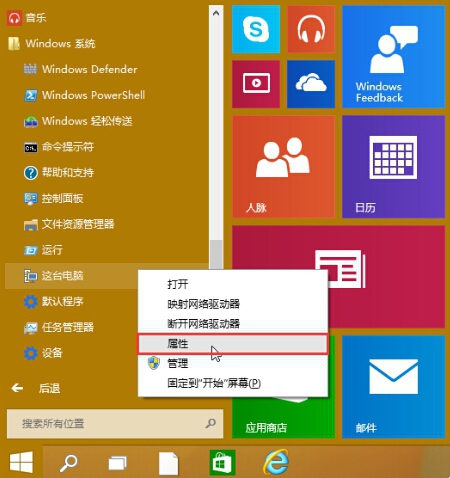
win10系統 點擊選擇“屬性”
2.在打開的系統窗口中,點擊左側的“高級系統設置”進入下一步操作。如下圖所示
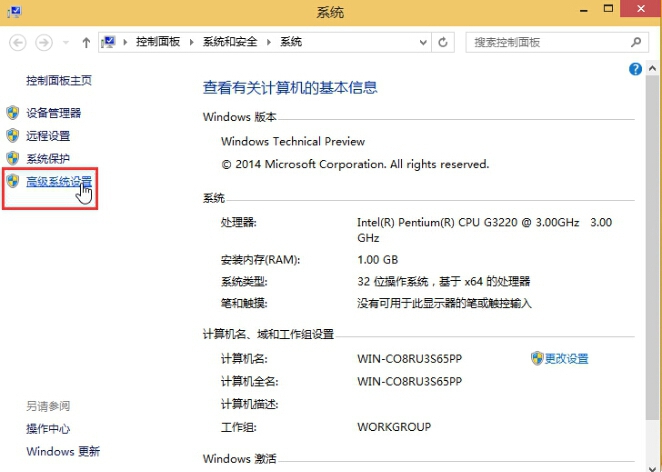
win10系統 “高級系統設置”
3.在打開的系統屬性窗口中,在高級選項下點擊打開“設置(S)…”進入下一步操作。如下圖所示
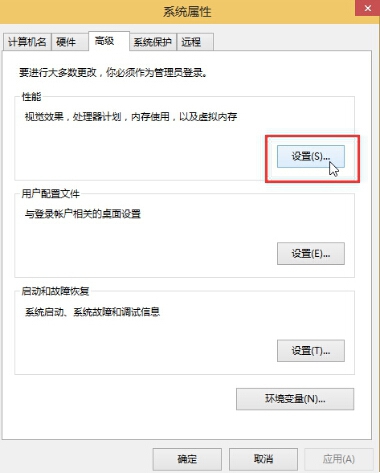
win10系統 打開“設置(S)…”
4.在打開的性能選項窗口中,點擊“更改(C)…”進入下一步操作。如下圖所示
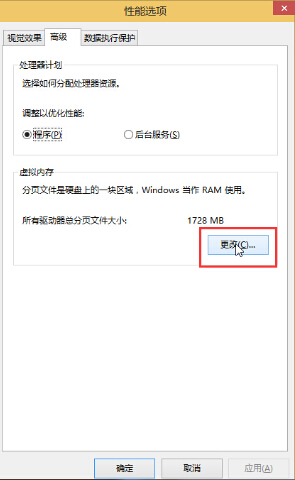
win10系統 點擊“更改(C)…”
5.在虛擬內存窗口中,取消勾選“自動管理所有驅動器的分頁文件大小(A)”,然后點擊選擇“自定義大小(C)”,輸入所需要的初始大小和最大值,點擊確定完成操作。如下圖所示
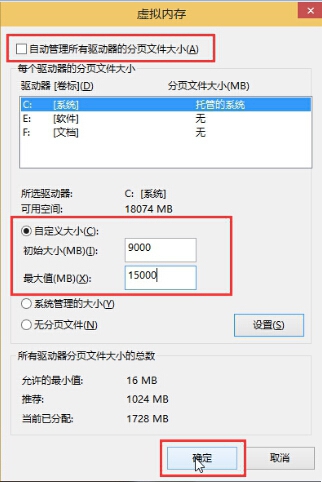
win10系統 虛擬內存設置
以上就是好吧啦網網小編為大家分享的有效調整win10系統虛擬內存大小方法,有遇到此類情況或者是不懂的如何調整電腦中虛擬內存大小的用戶可以嘗試以上的方法操作看看,希望以上的方法可以給大家帶來更多的幫助,更多教程請關注好吧啦網網。
相關文章:
1. Win10無法加載用戶配置文件怎么辦?PC拒絕加載用戶配置文件怎么辦?2. 聯想小新如何重裝Win10系統?聯想小新重裝Win10教程3. Win10鍵盤被鎖了怎么解鎖?Win10鎖鍵盤了怎么辦?4. Win10 dnf圖表系統組建失敗怎么修復?5. 聯想電腦Win10改Win7 BIOS設置怎么設置?6. Debian怎么更換背景? Debian11 Mate設置桌面背景的技巧7. OPENBSD上的ADSL和防火墻設置配置8. 如何從Windows 10升級到Windows 11?Win10升級到Win11的正確圖文步驟9. Win10系統筆記本電腦卡住不動怎么辦?Win10電腦桌面卡死了怎么解決?10. 怎么在Windows10中為應用程序設置CPU進程優先級Windows?
排行榜

 網公網安備
網公網安備